如何升级手机版谷歌浏览器
如何升级手机版谷歌浏览器?更新谷歌浏览器能够让自己体验最新版谷歌浏览器的功能,那么在手机上面安装了谷歌浏览器后要如何更新呢?很多朋友都没有经验不知道在哪里更新手机版的谷歌浏览器。其实方法非常简单,今天小编给大家整理了手机版chrome浏览器更新攻略,一起来了解一下吧!

手机版chrome浏览器更新攻略
默认情况下,Google Chrome 会在您的 Android 手机上自动更新。
但是,您可以运行手动更新检查以查找并安装最新更新。如果它被禁用,您还可以启用自动更新选项。我们会告诉你怎么做。
与在桌面上更新 Chrome类似,您需要在 Android 手机上建立有效的互联网连接。这是因为浏览器更新是从 Internet 下载的。
在 Android 手机和平板电脑上更新 Chrome
要开始 Chrome 更新过程,请在您的 Android 手机上启动 Google Play 商店。
点击 Play 商店的搜索框,输入“Google Chrome”(不带引号),然后按 Enter。然后从搜索结果中选择“Google Chrome”。
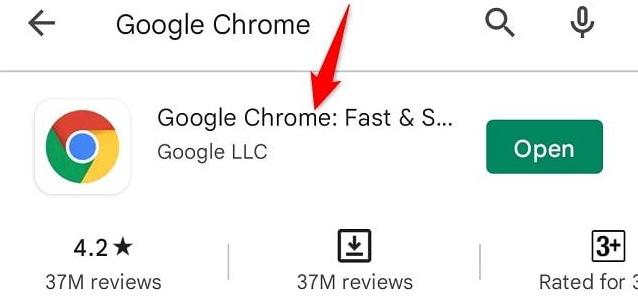
在 Chrome 的应用页面上,点击“更新”以更新浏览器。
如果您没有看到“更新”按钮,则您的 Chrome 版本已经是最新的,您无需执行任何操作。

要允许 Chrome 以后自动查找并安装其更新,请启用自动更新选项。为此,在 Chrome 应用程序页面上,点击右上角的三个点。
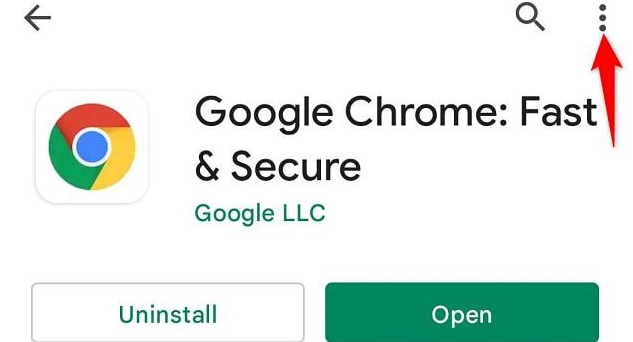
如果未选中该框,请激活“启用自动更新”选项。
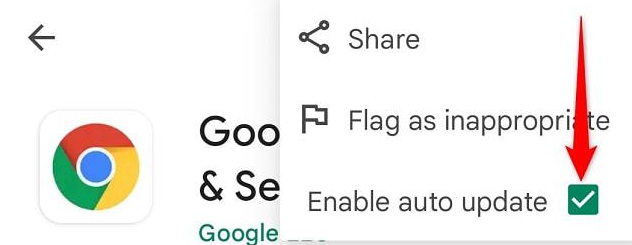
就这样。
使用 Chrome 的更新版本,您现在可以获得最新的错误修复、新功能以及一般性能增强。在您的设备上享受升级的网络浏览器!
如果您尝试解决 Chrome 的问题但仍未解决,请考虑强制更新 Google Play 商店 本身,或更新 Google Play 服务。
以上是如何升级手机版谷歌浏览器的详细内容。更多信息请关注PHP中文网其他相关文章!

热AI工具

Undresser.AI Undress
人工智能驱动的应用程序,用于创建逼真的裸体照片

AI Clothes Remover
用于从照片中去除衣服的在线人工智能工具。

Undress AI Tool
免费脱衣服图片

Clothoff.io
AI脱衣机

Video Face Swap
使用我们完全免费的人工智能换脸工具轻松在任何视频中换脸!

热门文章

热工具

记事本++7.3.1
好用且免费的代码编辑器

SublimeText3汉化版
中文版,非常好用

禅工作室 13.0.1
功能强大的PHP集成开发环境

Dreamweaver CS6
视觉化网页开发工具

SublimeText3 Mac版
神级代码编辑软件(SublimeText3)
 谁实际拥有Google?
Apr 02, 2025 pm 04:01 PM
谁实际拥有Google?
Apr 02, 2025 pm 04:01 PM
Google由AlphabetInc.拥有,Alphabet由拉里·佩奇和谢尔盖·布林控制:1)通过持有B类股票(每股10票投票权),创始人确保对公司的控制权;2)Alphabet的A类和C类股票分别在公开市场和员工持股计划中流通,但不影响创始人的控制权。
 Google女士的名字是什么?
Apr 06, 2025 am 12:01 AM
Google女士的名字是什么?
Apr 06, 2025 am 12:01 AM
Googlelady的姓名是GoogleAssistant。1.GoogleAssistant是Google开发的智能虚拟助手,利用NLP、ML和语音识别技术与用户互动。2.其工作原理包括语音识别、自然语言处理、响应生成和任务执行。3.用户可以通过API进行基本和高级交互,如查询天气或控制智能家居设备。
 监视哪些Google搜索?
Apr 08, 2025 am 12:01 AM
监视哪些Google搜索?
Apr 08, 2025 am 12:01 AM
Google监控用户的搜索关键词、时间、设备、cookies和IP地址,用于优化搜索和广告投放。用户可通过隐私模式、VPN或代理服务器保护隐私。
 Google控制台使用什么?
Apr 03, 2025 am 12:13 AM
Google控制台使用什么?
Apr 03, 2025 am 12:13 AM
GoogleConsole的主要作用是帮助网站管理员监控、维护和优化网站的Google搜索表现。1)它提供关于页面索引、搜索查询、点击率和排名的报告,帮助优化SEO策略。2)通过验证网站所有权,用户可以使用其功能,如查看搜索分析报告和提交站点地图。3)高级用户可通过API自动化任务,处理数据以提升SEO效果。
 Google Cloud免费吗?
Apr 04, 2025 am 12:13 AM
Google Cloud免费吗?
Apr 04, 2025 am 12:13 AM
GoogleCloud不是完全免费的,但提供了一些免费服务。1)计算引擎免费提供f1-micro实例,每月最多720小时。2)云存储免费提供5GB标准存储空间。3)其他服务如BigQuery等也有免费额度,但需注意使用限制。
 Google的旧名称是什么?
Apr 05, 2025 am 12:12 AM
Google的旧名称是什么?
Apr 05, 2025 am 12:12 AM
Google'soldnamewas“ Backrub”,反射initialFocusonAnalyzingBacklinkss.1)启动asbackrubatstanfordin196,itusedabasicbacklinkalgorithm.2)rebrandedtogooglein197197,象征性abrodizingabroadeerambitiontoorganizeInterneTertinEnterneTineTineTineTIN.3)
 如何管理Chrome Autofill设置
Apr 18, 2025 am 09:02 AM
如何管理Chrome Autofill设置
Apr 18, 2025 am 09:02 AM
本指南说明了如何管理Chrome的自动填充功能,包括启用,禁用,编辑和删除保存的数据。 启用Chrome Autofill 快速启用Autofill以获取Chrome中的地址和付款信息: 打开Chrome并单击TH
 进行开关:如何在Windows 11上获取Chrome
Apr 17, 2025 pm 03:36 PM
进行开关:如何在Windows 11上获取Chrome
Apr 17, 2025 pm 03:36 PM
本指南说明了如何在Windows 11上安装Google Chrome并将其设置为默认浏览器。 Windows 11包括Edge,类似于Chrome的浏览器。 但是,如果您更喜欢Chrome,则是如何获得它的方法: 在Windows 11上下载Google Chrome:






